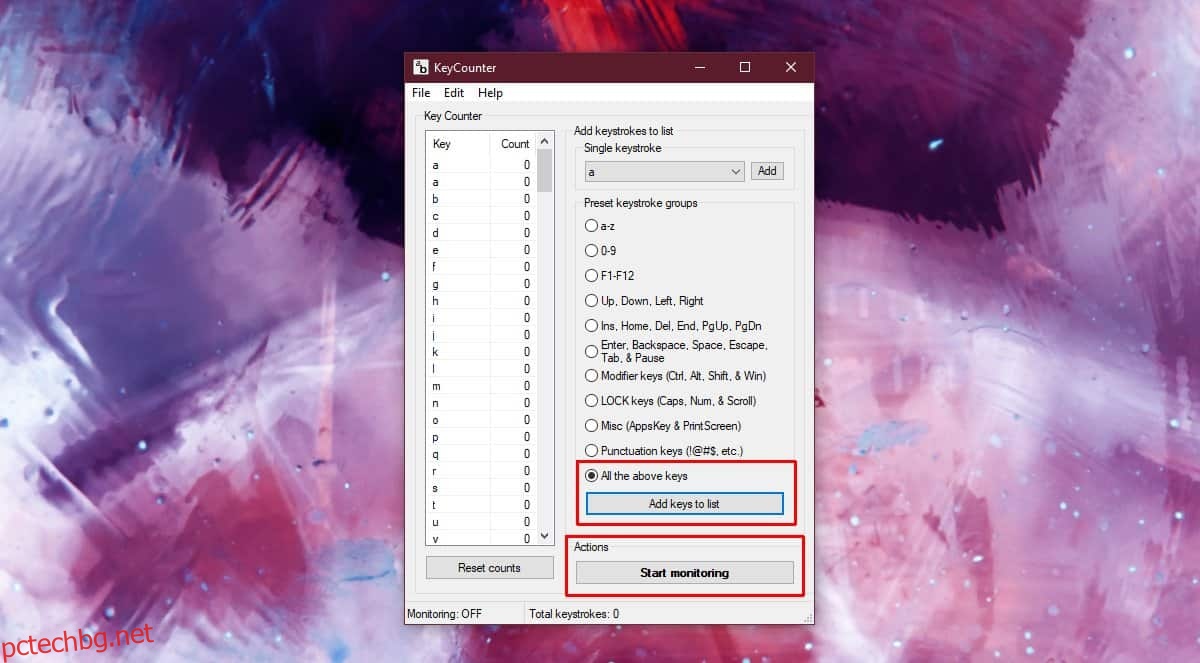Можете да преназначавате клавишите и да променяте клавишните комбинации в Windows 10. Това е достатъчно просто и може да се направи както чрез приложения като AutoHotKey, така и чрез редактиране на системния регистър на Windows. Когато става въпрос за преназначаване на клавиши на клавиатурата, трябва да спрете и да помислите кои клавиши можете да запазите и ако не сте сигурни, трябва да знаете кои са най-рядко използваните клавиши на вашата клавиатура. KeyCounter е приложение, което може да брои колко пъти е натиснат клавиш във вашата система.
Най-малко използвани ключове
Изтегли и стартирайте KeyCounter. Можете да изберете кои клавиши да наблюдавате или можете да наблюдавате всички клавиши на клавиатурата си.
Ако искате да изберете кои клавиши да наблюдавате, можете да отворите падащото меню под Еднократно натискане на клавиш и да го изберете. Щракнете върху Добавяне. Ако искате да наблюдавате цели групи клавиши, напр. всички азбучни клавиши, можете да изберете групата от секцията Предварително зададени групи клавиши. Ако искате да наблюдавате всички клавиши, просто изберете опцията „Всички горепосочени клавиши“.
Щракнете върху „Стартиране на наблюдение“ и минимизирайте приложението в системната област.
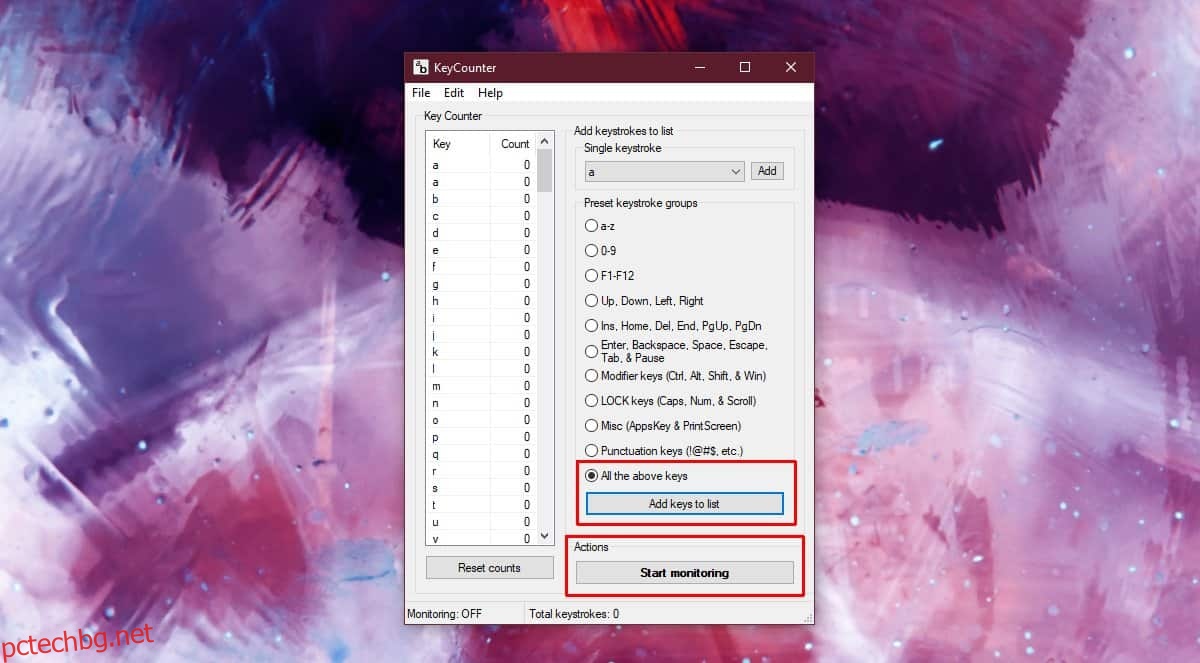
Използвайте системата си както обикновено. За да получите точна представа за най-често или най-малко използваните ключове във вашата система, трябва да позволите на приложението да работи за продължителен период от време, например цял ден или може би дори седмица.
Отворете приложението, когато сте готови да разгледате статистиката си. Щракнете върху „Спиране на наблюдението“, за да спрете приложението да брои вашите натискания на клавиши.
Колоните вляво изброяват всеки един клавиш на клавиатурата ви, а колоната за броене ви казва колко пъти е бил натиснат. Превъртете през колоната, за да намерите най-често или най-малко използваните ключове.

Ако смятате, че информацията ще бъде по-лесна за преминаване в електронна таблица, отидете на Файл>Експортиране като CSV. Можете да го отворите в Google Sheets или Microsoft Excel. Може да е добра идея да използвате приложение, което може да третира запетаята като разделител.
След като разберете кой е вашият най-често или най-рядко използван ключ, можете да продължите и да пренастроите или присвоите неизползваните или по-рядко използвани, за да правят каквото ви трябва. Ако смятате, че даден проект може да ви е дал нереалистичен брой ключове, можете да щракнете върху бутона „Нулиране на броя“ и броят за всички ключове ще бъде настроен на нула. Започнете отново да наблюдавате натисканията на клавиши и да ги наблюдавате за разумен период от време, за да получите добра представа за вашето използване.